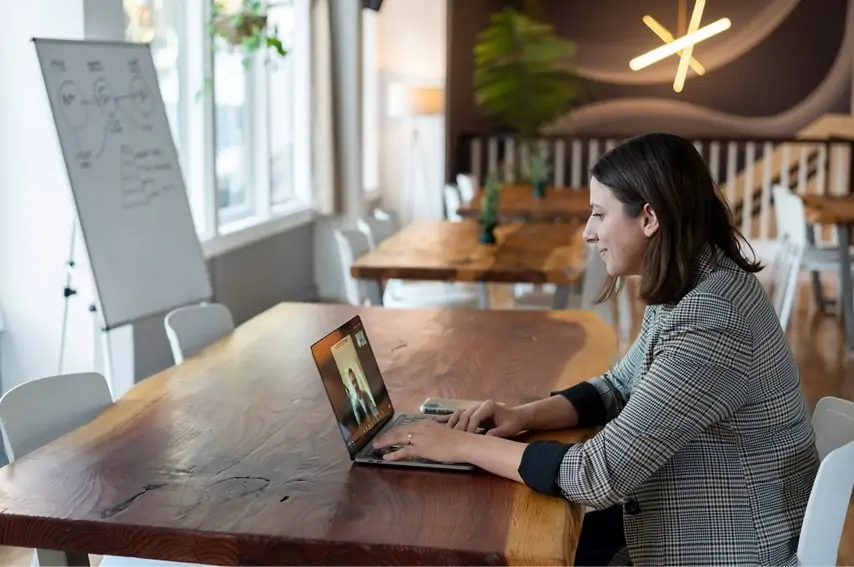評価:4
 ぎたすけ
ぎたすけ
 たけしゃん
たけしゃん
Yetiで録った演奏動画
読みたい場所をクリック!
Blue Yeti

| マイクタイプ | USBコンデンサーマイク |
| 指向性 | 単一指向性 無指向性 双指向性 ステレオ |
| 周波数特性 | 20Hz~20kHz |
| サンプリング周波数 | 48kHz / 16bit |
| 対応OS | Windows、Mac |
| サイズ (スタンド装着時) | 12cm × 12.5cm × 29.5cm |
| 重量 | 550g |
世界的に人気のUSBマイク、Blue Yeti。
高音質、おしゃれなデザイン、豊富な機能を兼ね備えた万能な製品です。
Yetiシリーズは3種類のラインナップになっており、機能を比較すると以下の通りです。
| タイトル |  Yeti nano |  Yeti |  Yeti X |
| 指向性 | 2種類 | 4種類 | 4種類 |
| ビットレート | 48kHz/24bit | 48kHz/16bit | 48kHz/24bit |
| ヘッドホン端子 | 〇 | 〇 | 〇 |
| エフェクト | 〇 | 〇 | 〇 |
| ゲインつまみ | × | 〇 | 〇 |
| モニターMIX | × | × | 〇 |
| LEDカスタム | × | × | 〇 |
| 実売価格 | 15,510円 | 18,810円 | 24,860円 |
Yeti nanoと比較すると、本体にマイク入力を変えられるゲインつまみが搭載されています。
一方でサンプリングレートが16bitまでとなっており、ハイレゾ音源を作りたい人には不向きな仕様です。
また、Yetiシリーズの魅力は何といってもソフトウェアを介した豊富なエフェクト機能です。
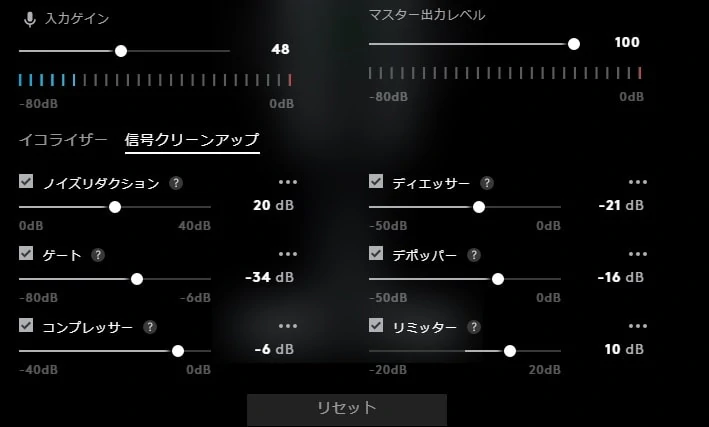
Windows、Macで動くソフトウェア経由でライブ配信で便利なエフェクトをかけることが可能です。
後半のレビューではエフェクト有無のサンプル音で比較できるので、ぜひ聞いてみてください。
まずは製品仕様から細かく解説していきます。
仕様を飛ばして、レビューを読みたい方は<Blue Yetiをレビュー>を参照ください。
製品仕様の目次
対応OSはWin、Mac

対応OSはWindows、Macとなっています。
付属のUSBケーブルを使って、接続するだけで設定などは特に不要で使用することができます。
なお、公式サイトには記載はないですが、iOSでも普通に使えます。
iOSとの接続に必要なアイテム
USBで繋ぐだけでも使えますが、Windows、Macの方は専用ソフトウェア「Blue Vo!ce」を使うと便利です。
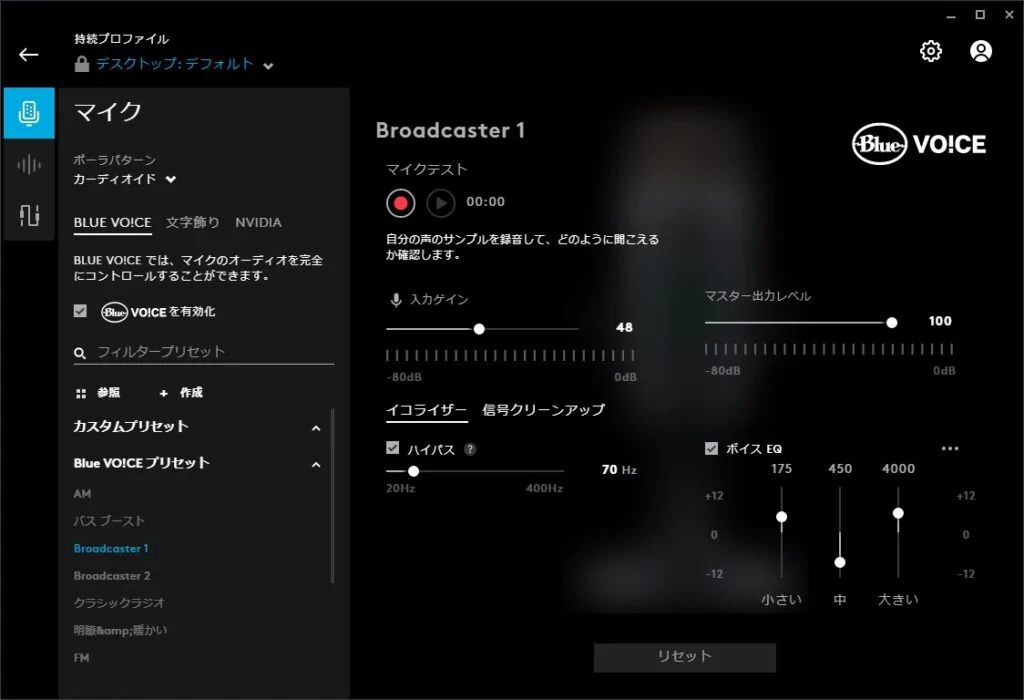
Blue Vo!ceを使うとソフトウェア上で音声の細かい調整が可能です。
エフェクト、ボイスチェンジャー、効果音といった機能も使えるので、PCで配信する人はインストールしましょう。
4種類の指向性

| 指向性 | 特徴 |
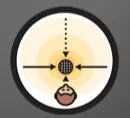 ステレオ | 左右からステレオで拾う 複数楽器の収録に便利 |
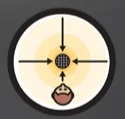 無指向性 | 360度の音を拾う 会議室などで便利 |
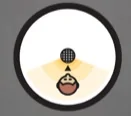 単一指向性 | 正面の音のみを拾う 1人で使う場合に最適 |
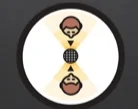 双指向性 | 前後の音を拾う 対面トークに最適 |
Blue Yetiは背面のツマミで4種類の指向性を選択できます。
基本的には単一指向性を使いましょう。残りの3種類は用途に合わせて使い分けると良いです。
なお、下位モデルYeti nanoからYetiになって、追加される指向性は下記の2種類です。
| 指向性 | 特徴 |
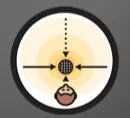 ステレオ | 左右からステレオで拾う 複数楽器の収録に便利 |
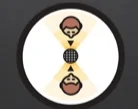 双指向性 | 前後の音を拾う 対面トークに最適 |
双指向性はそのままなので、わかりやすいですね。
ステレオは複数構成の弦楽器とかで有効ですし、アコギ録りにも有効です。
アコギ録りは音を広げるためにマイク2本でステレオ録音することが多いんですよね。

Yetiならステレオモードにするだけで、近い効果が得られます。
ステレオはアコギ録りをする人には地味に便利な指向性です。
なお、指向性は本体ツマミからのみ変更可能です。
ソフトウェアでは変更できないので注意してください。
本体にゲインつまみ

Yetiは本体背面にマイク入力音量を変えられるゲインのつまみがついています。
USBマイクはどこのメーカーも上位モデルにしかゲインつまみは付いていません。
YetiシリーズもYetiとYetiXだけついています。
| タイトル |  Yeti nano |  Yeti |  Yeti X |
| 指向性 | 2種類 | 4種類 | 4種類 |
| ビットレート | 48kHz/24bit | 48kHz/16bit | 48kHz/24bit |
| ヘッドホン端子 | 〇 | 〇 | 〇 |
| エフェクト | 〇 | 〇 | 〇 |
| ゲインつまみ | × | 〇 | 〇 |
| モニターMIX | × | × | 〇 |
| LEDカスタム | × | × | 〇 |
| 実売価格 | 15,510円 | 18,810円 | 24,860円 |
USBマイクのつまみはゲインとボリュームがありますが、この2つは明確に役割が違います。
| 機能 | 効果 |
| ゲイン | 入力音量のつまみ 配信リスナーに影響する |
| ボリューム | モニター音量のつまみ 配信リスナーに影響しない |
ゲインはマイク入力音量のつまみで、ボリュームは接続されたイヤホン端子にだけ適用されるつまみです。

配信中にリスナーさんから「音が小さい」と言われたら、ゲインを上げないといけません。
接続したPC側のサウンドプロパティでも調整できますが、本体で設定をいじれると配信中など楽で良いです。
ダイレクトモニタリング

Blue Yetiはダイレクトモニタリング機能がついています。
接続したイヤホンにはPCを介さず、USBマイク内でショートカットした声が返ってくる機能です。
本体正面のボリュームツマミはダイレクトモニタリングの音、PCからの音の両方がセットで上がり下がりします。

ダイレクトモニタリングあるいはPCからの音量の片方だけ変更することはできません。
ちなみにBlue SHEPRAというソフトで、ダイレクトモニタリングの音量だけ調整することも可能です。
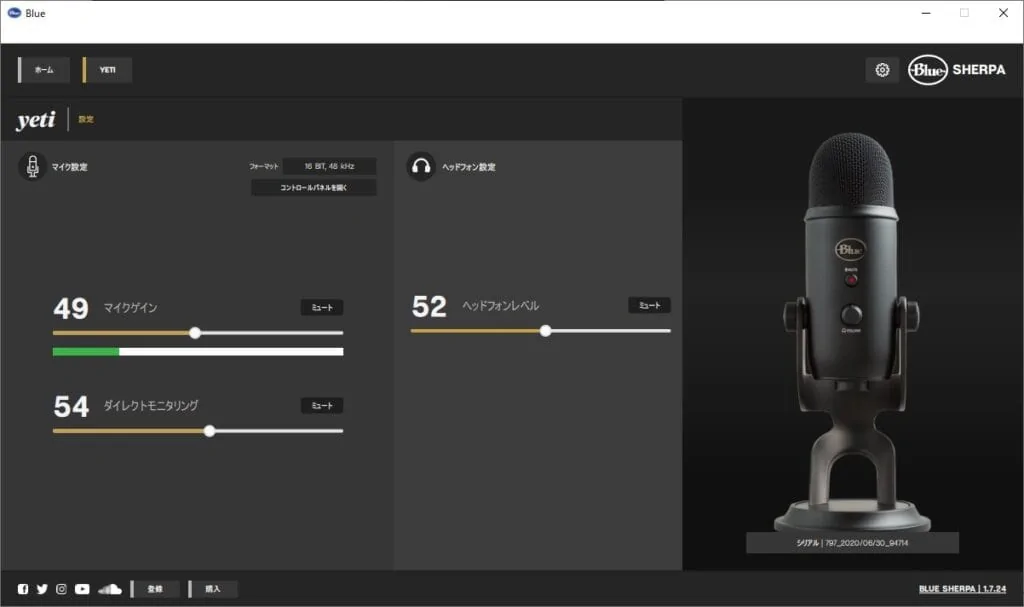
Yeti XとYeti nanoではこのソフトは使えないので、ダイレクトモニタリング単独の音量調整機能はYetiだけ使える仕様になってます。
なお、ボリュームツマミの上にはMUTEボタンが設置されています。
赤く点滅しているとミュートON、点灯しているとミュートOFFです。

これ分かりづらいですよね…。ミュートOFFは緑が良かったですね。
マイクスタンドが付属


Blue Yetiは専用のマイクスタンドが付属しています。
ちょっと大きいですが、卓上で使うと口元にちょうどマイクがくる高さになっています。
なお、付属のマイクスタンドを取り外して、別売りのマイクスタンドに取付することも可能です。

本体が大きいので、マイクアームで使うときはBlue Compassを使うと良いでしょう。

CompassでYetiを逆さにつるすと、良い角度で使えます。
普通のマイクアームだとアームの長さ的に逆さで吊るすのが厳しいですが、Compassだと楽です。

また、Yeti用のショックマウントとして、別売りでRADIUS IIIが用意されています。

レコーディングで活用する人は振動ノイズ対策で、RADIUS IIIを使ったほうが良いかなというレベルです。

ライブ配信の方であれば、特に必要ないかなと僕は感じました。
Blue Yetiをレビュー

それでは、Blue Yetiを細かくレビューしていきます。
はじめにメリット、デメリットを箇条書きでまとめると以下の通り。
1万円台のUSBマイクだとダントツで高機能です。
一方で専用ソフトウェアとの連携は不十分なところがあって、やや気になりました。
Yetiシリーズの中でYetiだけが一世代前の製品なのかもしれません。
USB端子も他の2製品と異なり、24bitにも唯一非対応ですしね。その関係でLOGICOOLのソフトとの連携も微妙なのかもしれないですね。
レビューの目次
音質はクリアで必要十分

Blueの製品だけあって、音質はクリアで良好です。
僕が使ってきたUSBマイクの中でも最高レベルで音質良いです。
ワンフレーズ歌ったサンプル音がこちら。
Yetiを使って制作したカバー動画はこちら。
音楽制作用途のXLRマイクを含めて比較しても、1万円台ではかなりレベル高いです。
音もクリアで低音から高音までバランスよく拾ってます。
トーク配信や歌枠の配信で使う分には全く問題ないでしょう。
ちなみに上の音源では卓上スタンドで歌録りしてます。

良い感じには録れてるものの、「ボッ」というポップノイズはところどころ入ってますね。
ポップガードを使いたいところなんですけど、僕の家にある5種類のポップガードは全部サイズが合わなくて使えませんでした。
なので、ポップノイズ防止にはスポンジ系のウインドスクリーンを使いましょう。
逆にトーク系のライブ配信で使う分には、ポップガードはなくても大丈夫かなと感じました。
専用ソフトウェアはすごいが連携が微妙
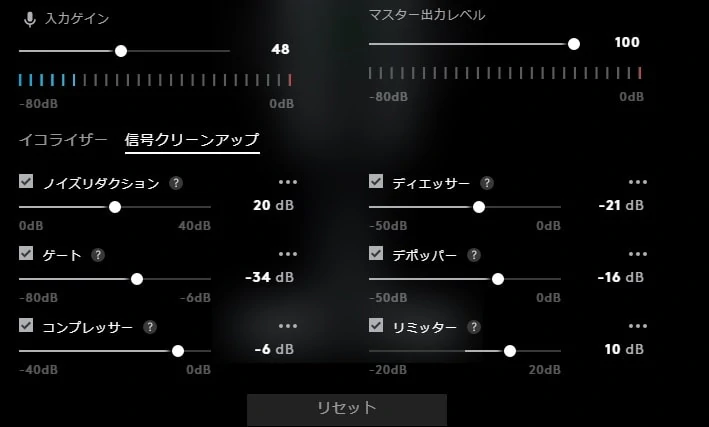
Yetiシリーズの目玉機能である専用ソフトBlue Vo!ceは高機能ですごいです。
一方でYetiシリーズでYetiだけモニター系の機能とソフトウェアが連携していないんですよね。
例えば、本体のゲインつまみで音量を上げ下げするとダイレクトモニターの音もちゃんと上下します。

一方でソフトウェア側の入力ゲインで設定すると、ダイレクトモニターの音量は変わりません。
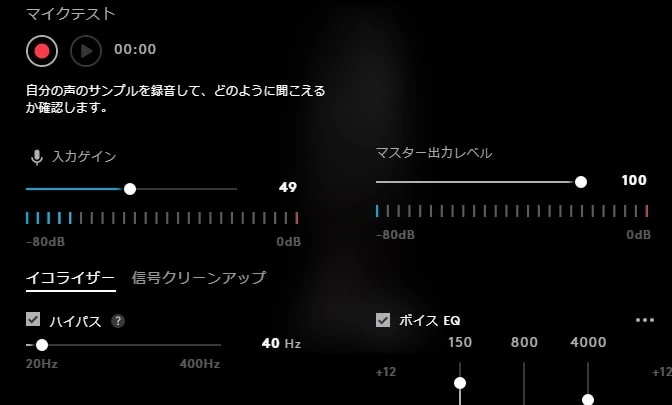
この仕様がわかっていないと、自分のモニター音量はちょうどよくてもリスナー側は爆音になっている…などの事故が起こります。
また、Yeti nanoやYeti Xだとソフト経由で指向性切替できたり、モニターの音をEQ調整できますが、Yetiだけできません。
ちなみにBlueが独自で作っているBlue SHEPRAというソフトでもYetiを操作できます。
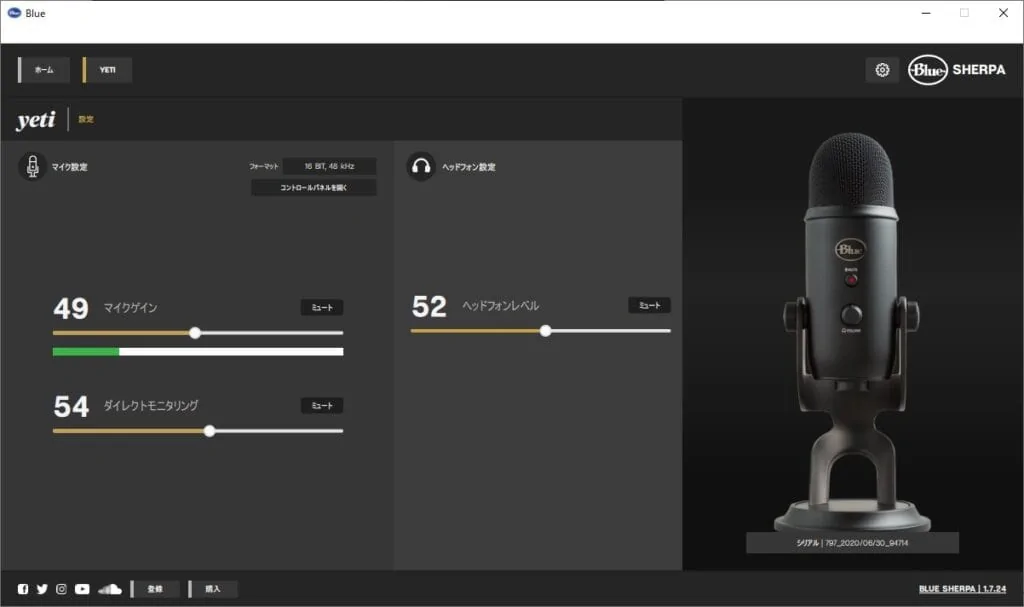
エフェクトやボイスチェンジャーを使わない人はBLUE SHEPRAのほうがいいかもしれません。
SHEPRAならダイレクトモニターの音量調整も可能なので、リスナーに届く音と自身のモニター音を完全に別個で管理できます。
ここからはBlue Vo!ceの便利な機能も紹介していきます。
かなり長いので、必要な人だけタブを開いて読んでください。
基本的な調整機能
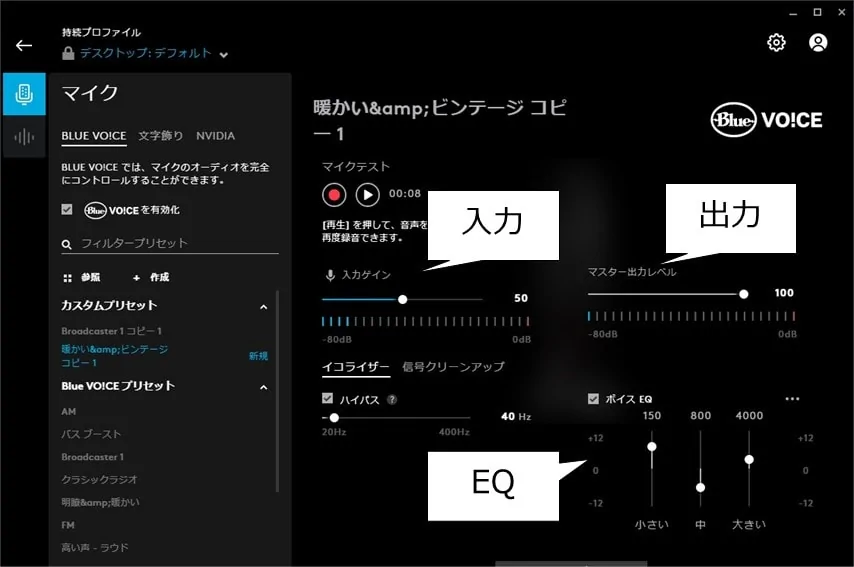
まずはマイクの基本設定画面です。
「Blue Voiceを有効化」にチェックを入れることで、EQなどの細かい設定も管理できるようになります。
なお、上図の画面で調整できるのは「リスナーに届く音」です。
マイクテストで録音して、その音を再生しながら設定を色々いじるようにしましょう。
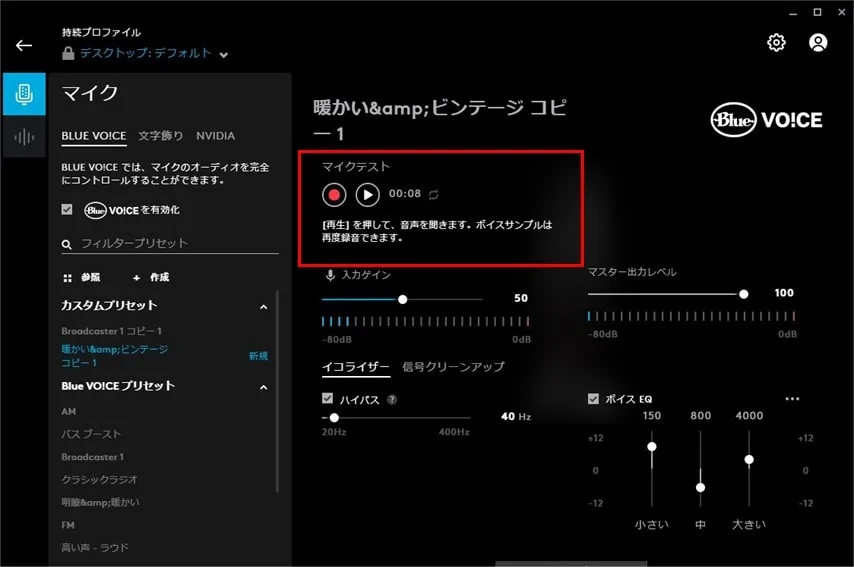
Yetiのイヤホン端子からリアルタイムに聞こえる音はダイレクトモニター(下図オレンジ線)のため、この画面のEQをいじっても変わりません。
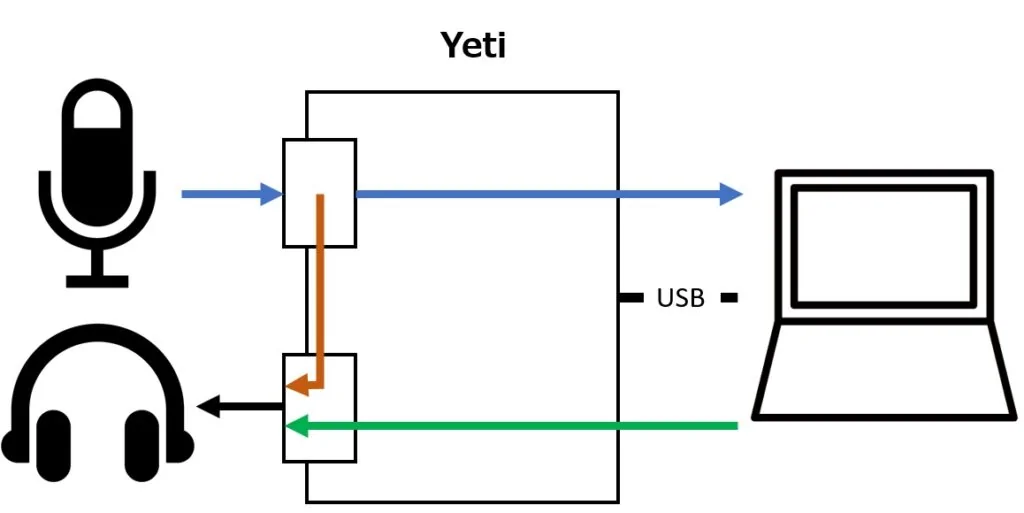
しかし、配信でリスナーが聴く音(青線)にはしっかり反映されています。ちゃんとマイクテストの機能を使って調整するようにしましょう。
エフェクト機能
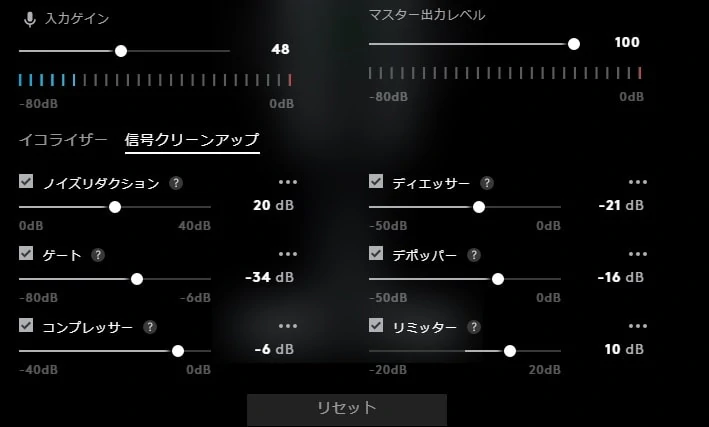
| ノイズリダクション | ノイズ除去機能 エアコンやファンの音に有効 |
| ゲート | 信号レベルが設定値未満で 自動ミュートする機能 |
| コンプレッサー | 基準値以上の音を圧縮 音量の均一化に使える |
| ディエッサー | サ行などの歯察音を除去 |
| デポッパー | 低周波の破裂音をカット |
| リミッター | 基準値以上の音をカット コンプレッサーの強力版 |
マイクの調整画面で「信号クリーンアップ」をクリックすると、エフェクト調整画面に切り替わります。
音楽やナレーションで必要なエフェクトは一通り用意されています。すごい。
この中でも特に使えるのは、以下の2つですね。
- ノイズリダクション
- コンプレッサー
このエフェクトの威力を実際に聞いてもらいましょう。
まずはノイズリダクションです。空気清浄機をMAXにかけた状態で録ってます。
ノイズリダクションなし
ノイズリダクション 20dB
空気清浄機の音をキレイに除去しつつ、原音への影響は少ないですね。
ライブ配信ではものすごく重宝しますね。
続いて、音量を均一化するコンプレッサーです。
わかりやすいように波形と音源で見てもらいましょう。
コンプレッサーなし
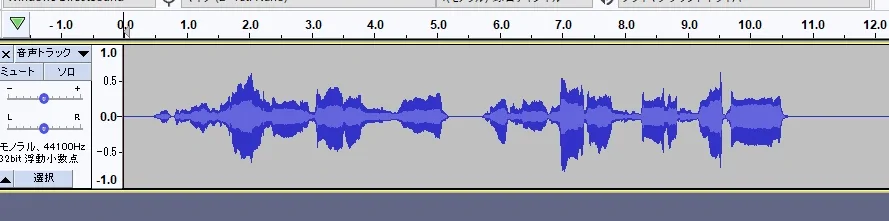
コンプレッサー -12dB
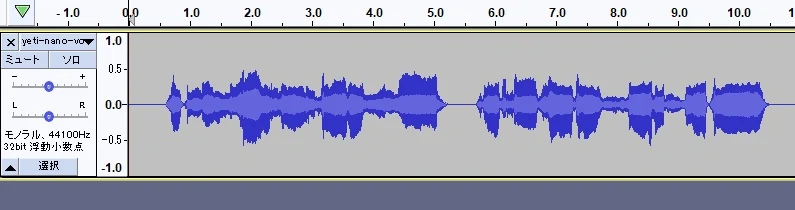
最大音量はほぼ同じですが、コンプレッサーありのほうが断然音が大きく聞こえますよね。
これはコンプレッサーで大きな音を圧縮して、均一にしたうえで全体を持ち上げているからです。
音もグッと前に来るので迫力も出ますし、波形的にまだまだ音量を上げる余裕もあります。
トーク用途でも、コンプレッサーを軽くかけておけば声が前に出て音量も均一化されます。
盛り上がって、大きな笑い声を出しても自動で圧縮してくれるので、リスナーも大分聞きやすくなります。
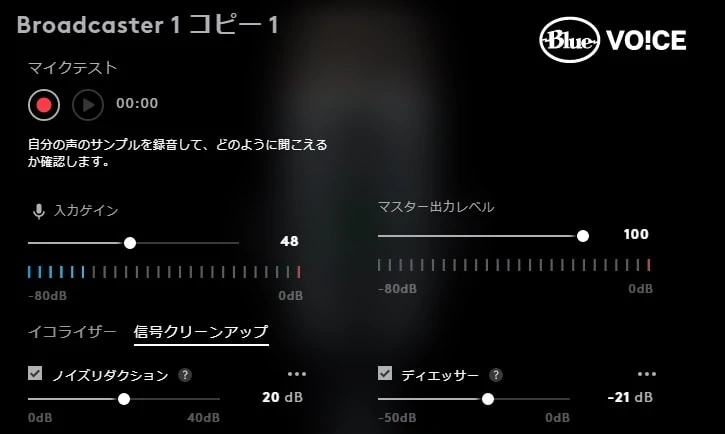
USBマイク単独でノイズリダクションやコンプレッサーかけられると本当に便利ですね。
BlueのUSBマイクが世界的に人気なのも納得です。
なお、このエフェクトもダイレクトモニターには反映されません。
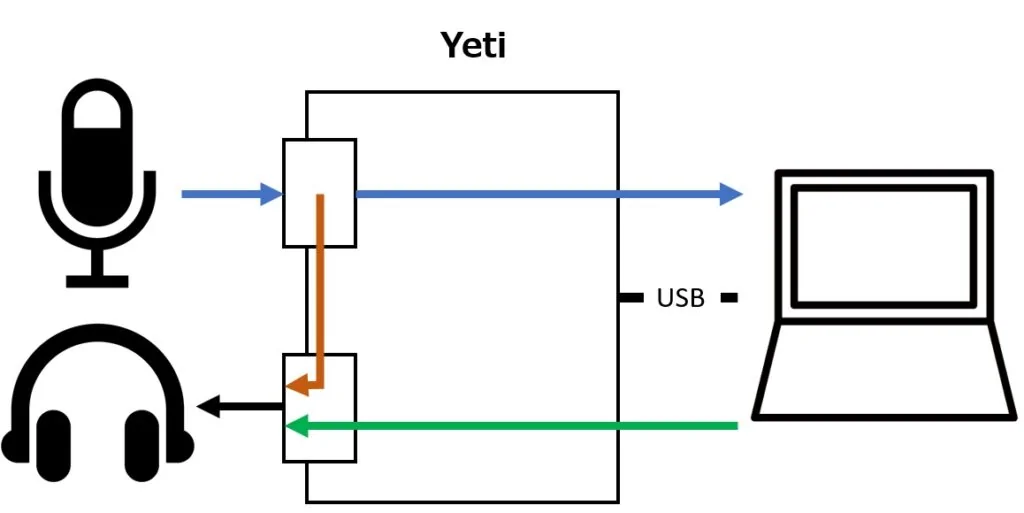
リスナーに届く音にはしっかり反映されるため、マイクテストで録音した音を再生しながら設定を調整するようにしましょう。
ボイスチェンジャー
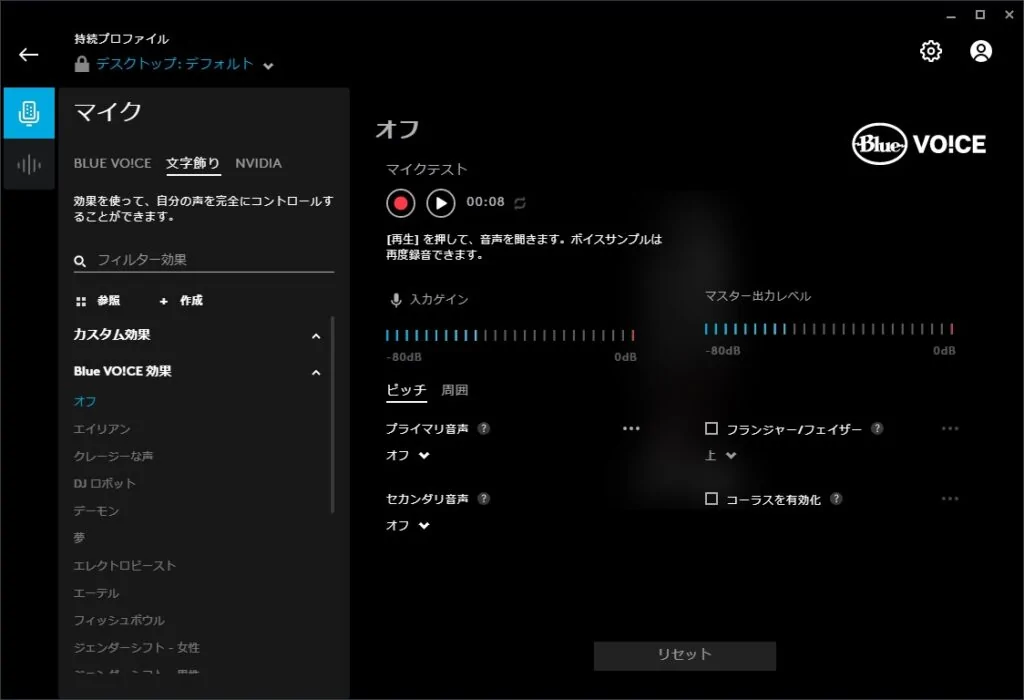
指向性切替の下にある「文字飾り」という項目をクリックすると、ボイスチェンジャー画面に移行します。
この画面ではプリセットなどを使って、色んな声を出すことが可能です。
いくつかサンプル音を用意したので聴いてみてください。
原音
エイリアン
幽霊が出る
夢
使いどころが難しい気もしますが、こういった音声プリセットが19種類用意されています。
また、自分で色々と混ぜて音を作ることも可能です。
なお、ボイスチェンジャーの音もダイレクトモニター(オレンジ線)には反映されません。
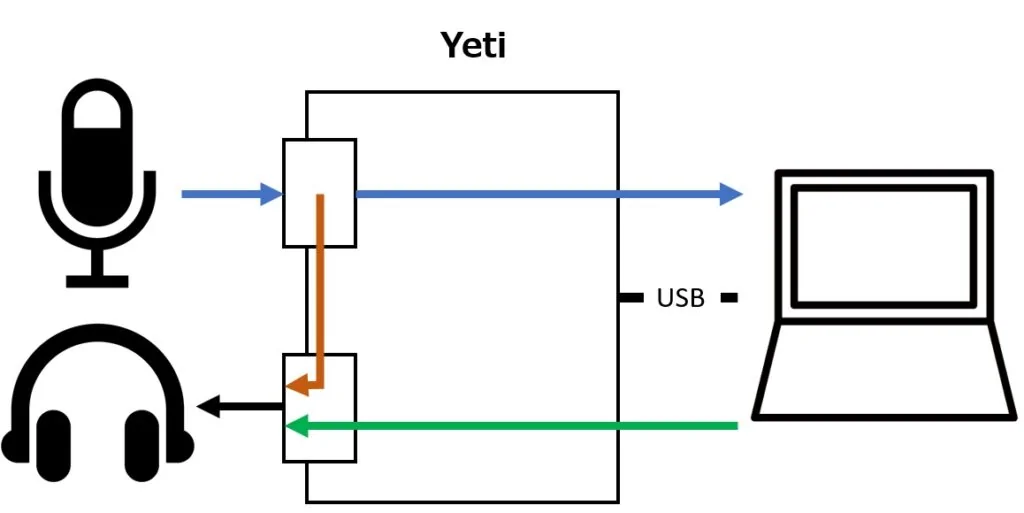
Yetiに挿したイヤホンでは普通の声でも、リスナーに届く音(青線)にはボイスチェンジャーが反映されているので注意してください。
サンプラー
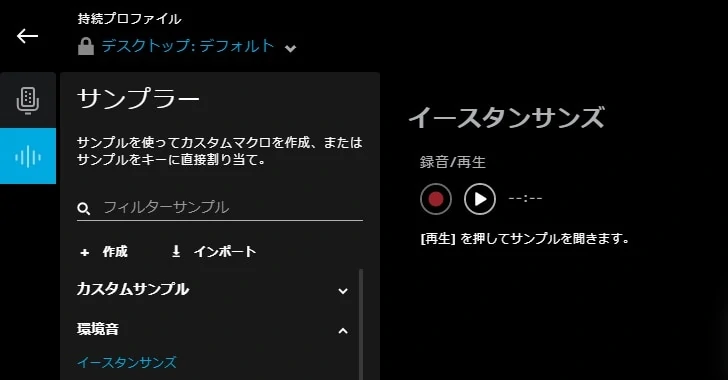
左上の波形アイコンをクリックするとサンプラー画面に移行します。
しかし、この画面で流れる音はモニター専用で配信には流せません。
配信でサンプラーを使うにはロジクールのG HUBに対応したキーボードが必要です。

対応キーボードを繋ぐと、最初のデバイス選択画面でキーボードが選べるようになります。
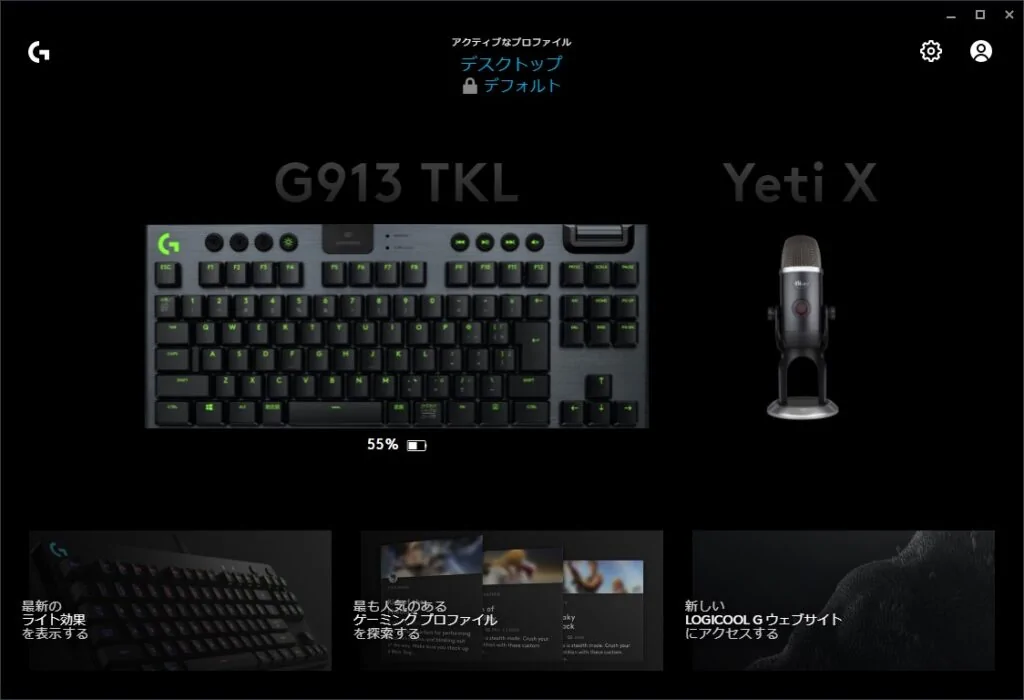
上の画面でキーボードを選択したら、左上の「+」アイコンをクリックして、割り当ては「サンプル」をクリックします。
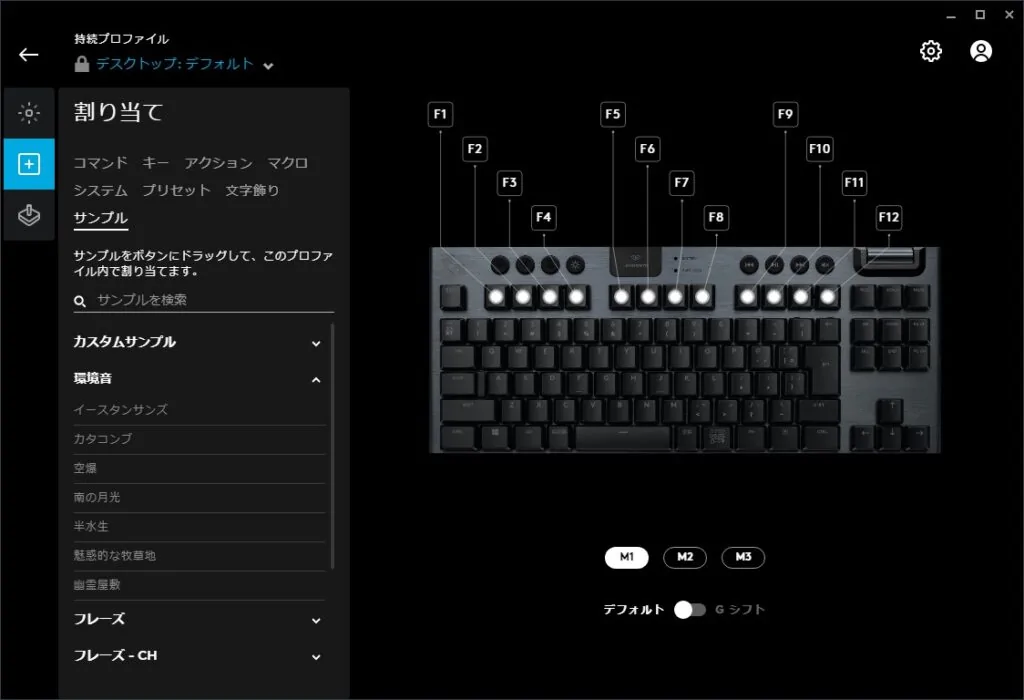
あとは好きなサンプル音を右側のキーボードのファンクションキーにドラッグしてアサインさせるだけです。

なお、アサインさせた効果音は1回だけ鳴らすか、ループさせるか選択できます。

基本的には「1回限り」で必要な時に都度、ボタンを押すようにするのが良いでしょう。
プリセット以外にも自分で用意した効果音もインポートできるので、よく使う効果音を入れておくと便利ですね。
ここではよく使いそうなサンプル音を用意しましたので、聴いてみてください。
喝采
失敗
ピー音
漫画の走り
プリセットはかなりの数が用意されているものの、海外向けのものが多いので使い勝手はまあまあです。
自身でフリー素材を落としてきて、キーボードにアサインさせる使い方をしたほうが便利ですね。
ただ、このサンプラー機能においてもYetiだけ問題があります。
それはサンプラーの音がYetiに繋いだイヤホン端子には流れないことです。

Blue Vo!ceとYetiのモニター機能が連携していないので、モニター側には音が出ないみたいなんですよね。
一方で配信にはちゃんとサンプラーの音が出ています。
ただ、モニターで聴けないと効果音が出終わったのかわからないので困りますね…。
なお、Yeti nanoとYeti Xはちゃんとサンプラーの音がモニターできます。

Blue Vo!ceの機能を配信でフル活用したい人はYeti nanoかYeti Xを買ったほうが良いですね。
競合機種との比較
 Yeti |  Yeti nano |  Lyra-Y3 |  AT2020USB+ | |
| 指向性 | 4種類 | 単一指向性 無指向性 | 4種類 | 単一指向性 |
| ビットレート | 48kHz / 16bit | 48kHz / 24bit | 192kHz / 24bit | 48kHz / 16bit |
| イヤホン端子 | 〇 | 〇 | 〇 | 〇 |
| ゲインつまみ | 〇 | × | 〇 | × |
| モニターMIX | × | × | × | 〇 |
| エフェクト | 〇 | 〇 | × | × |
| 実売価格 | 約18,810円 | 約15,510円 | 約12,780円 | 約16,200円 |
近い価格帯の競合製品は「AKG Lyra-Y3」「audio technica AT2020USB+」。
そして、下位モデルのYeti nanoの3製品です。
本体性能だけでいくと、AKG Lyra-Y3が機能・価格ともに優れています。
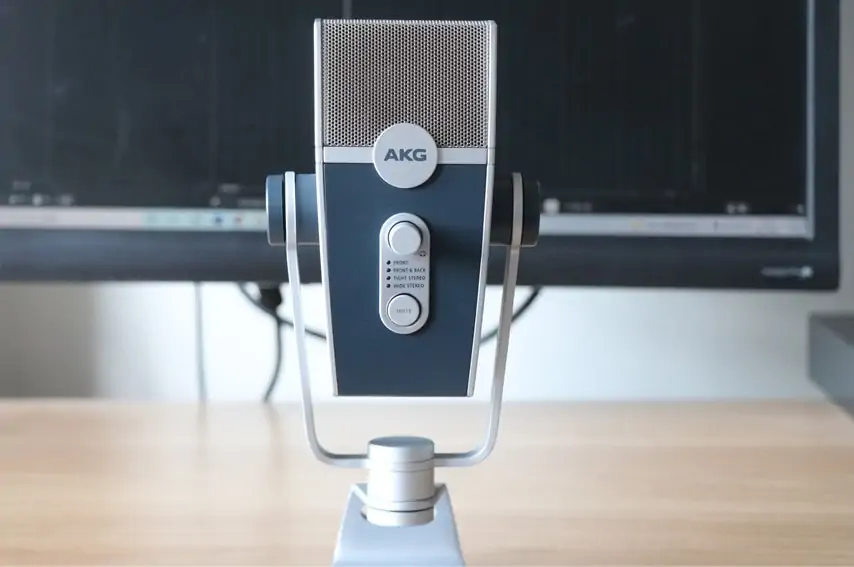
対して、Yetiの強みは非常に高機能な専用ソフト Blue Vo!ceです。
エフェクト、ボイスチェンジャー、サンプラーなど他のメーカーにはない優れた機能がたくさんあります。
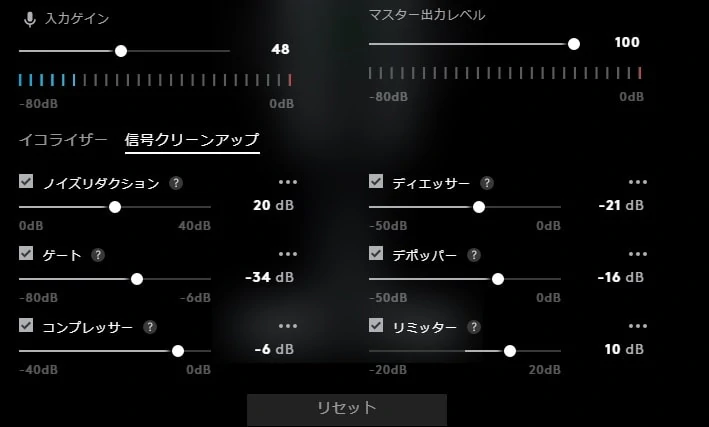
特にノイズ除去とコンプレッサーの存在は大きいですね。
ただ、Yetiについてはソフトとの連携がいまいちなんですよね…。
なので、自分が買うなら下記の選択をしますね。
- スマホメイならLyra-Y3
- PCメインならYeti nano
プラスして、予算が2万円以上あるなら上位モデルのYeti Xも検討するという感じです。
Yetiは良い製品なのですが、Blue Vo!ceとの連携がいまいちな点が本当に惜しいです。
ソフトがすごい分、ちゃんと連携できるYeti nanoかYeti Xを買ったほうがいいと思っちゃいますね。
LOGICOOLソフトウェアと完全に連携が取れたYetiが、新たに発売されることを期待したいと思います!
Blue Yeti まとめ

- 優れたデザインと音質を兼ね備えた人気のUSBマイク
- 専用ソフトのBlue Vo!ceが多機能で非常に便利
- Blue Vo!ceとの連携がいまいちなので、Yeti nanoのほうがいいかも
 ぎたすけ
ぎたすけ
 たけしゃん
たけしゃん
Blue Yetiのレビューでした!
ソフト連携の部分で惜しいところがありましたが、Blueとロジクールの連携は強力ですね。
Blueがロジクール傘下になってから、まだ日も浅いのでこれからどんどん改良されていきそうですね!
 【2024年】USBマイク おすすめランキングベスト10。参考音源付きで失敗しない選び方を徹底解説!
【2024年】USBマイク おすすめランキングベスト10。参考音源付きで失敗しない選び方を徹底解説!
 Blueのコンデンサーマイク8本を音源付きで解説。プロのMVでもよく見るおしゃれで音の良いマイクメーカー
Blueのコンデンサーマイク8本を音源付きで解説。プロのMVでもよく見るおしゃれで音の良いマイクメーカー
 audio technica AT2020USB-Xをレビュー。録音・再生ともに高音質なハイクオリティUSBマイク
audio technica AT2020USB-Xをレビュー。録音・再生ともに高音質なハイクオリティUSBマイク
 YAMAHA AG01をレビュー。どの用途でも万能な多機能USBマイク
YAMAHA AG01をレビュー。どの用途でも万能な多機能USBマイク
 マイクアーム おすすめランキングベスト5。選び方や視界の邪魔にならない位置を解説
マイクアーム おすすめランキングベスト5。選び方や視界の邪魔にならない位置を解説
 コンデンサーマイク おすすめランキングベスト10【2024年版】 〜プロアーティスト使用マイクも紹介〜
コンデンサーマイク おすすめランキングベスト10【2024年版】 〜プロアーティスト使用マイクも紹介〜
 配信用マイク おすすめ12選。配信マイクの選び方、注意点を細かく解説
配信用マイク おすすめ12選。配信マイクの選び方、注意点を細かく解説 よく読まれている記事

初心者が覚えるべき ギターコード 10個を練習用の譜例付きで解説

男性の音域を平均・低め・高めの3種類で解説。音域チェックできる音源付き

コンデンサーマイク おすすめランキングベスト10【2024年版】 〜プロアーティスト使用マイクも紹介〜

初心者向けアコースティックギター おすすめ6選。購入するギターの選び方を107名のアンケート調査付きで解説

ギターのストロークパターンを練習しよう。弾き語りでよく使う譜例 10パターンで解説

ギターのカポタストでキー変更するための上げ方、下げ方を役立つ早見表と合わせて解説

SYNCROOM(シンクルーム)の使い方、設定、遅延対策を解説。無料で自宅セッションを楽しもう!

ギター初心者も弾ける簡単な曲 おすすめ50選。練習時のポイント解説付き

アコギ メーカー11社を解説。ブランドごとの特徴やおすすめのギターを紹介

Bmコード(ビーマイナー)の押さえ方。ギターでキレイに鳴らすためのコツや良く使うコードフォームを解説